c盘删除文件显示在另一程序打开怎么办 删除文件时显示在另一个程序中打开如何解决
更新时间:2023-03-06 09:45:00作者:qiaoyun
近日有用户想要将C盘中的一些文件删除的时候,却遇到显示在另一程序打开,导致无法删除,很多人碰到这种问题都无从下手,那么c盘删除文件显示在另一程序打开怎么办呢?其实操作方法并不会难,接下来就给大家讲述一下删除文件时显示在另一个程序中打开的详细解决方法。
方法如下:
1、在电脑上删除文件出现提醒,点击取消。
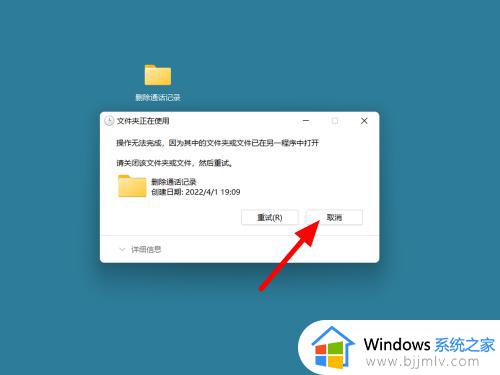
2、按下ctrl+alt+delete打开任务管理器,点击性能。
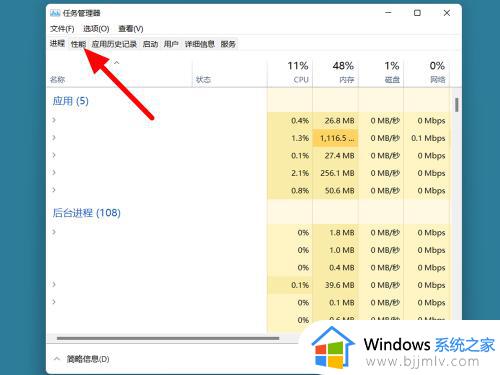
3、在性能页面,点击打开资源监视器。
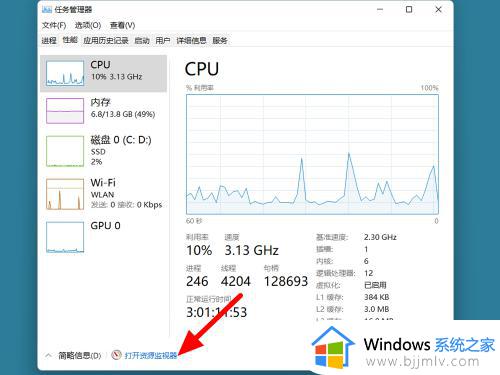
4、在CPU下,输入文件名(不能删除文件的文件名)。
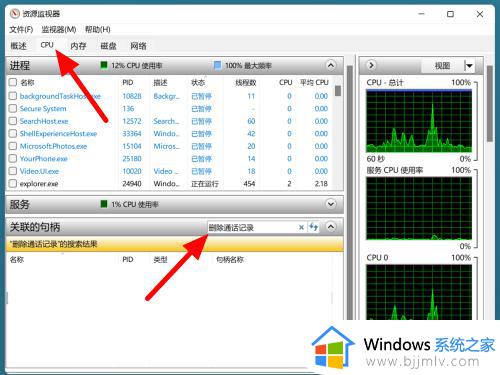
5、出现打开的程序,鼠标右击,点击结束进程。
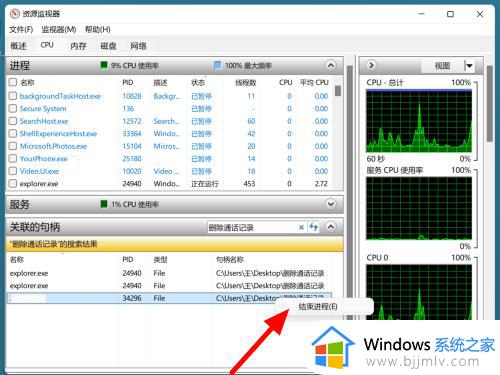
6、单击结束进程,这样文件就可以正常删除。
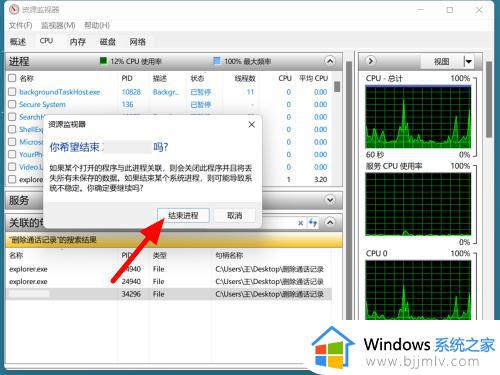
以上给大家介绍的就是c盘删除文件显示在另一程序打开的详细解决方法,有遇到一样情况的用户们可以学习上述方法步骤来进行解决吧。
c盘删除文件显示在另一程序打开怎么办 删除文件时显示在另一个程序中打开如何解决相关教程
- 删除字体文件已在system打开怎么办 删除文件提示已在system中打开如何解决
- 文件正在使用删不掉怎么办?文件一直显示被打开无法删除如何解决
- 电脑文件在system中打开如何删除 文件已在system中打开的删除方法
- 打印机一直显示正在删除不掉怎么办 打印机出现正在删除可是删除不了如何解决
- 文件夹正在使用无法删除怎么回事 文件删除不了显示文件夹正在使用如何解决
- 共享文件夹怎么在另一个电脑查看 另一台电脑打开共享文件的步骤
- 文件夹共享后另一台电脑怎么打开 共享的文件夹在另一台电脑如何查看
- 另一个程序正在运行中,此操作无法完成处理方法
- u盘删除文件显示指定的文件名无效或太长怎么解决
- u盘中的乱码文件怎么删除 u盘里面乱码文件如何删除
- 惠普新电脑只有c盘没有d盘怎么办 惠普电脑只有一个C盘,如何分D盘
- 惠普电脑无法启动windows怎么办?惠普电脑无法启动系统如何 处理
- host在哪个文件夹里面 电脑hosts文件夹位置介绍
- word目录怎么生成 word目录自动生成步骤
- 惠普键盘win键怎么解锁 惠普键盘win键锁了按什么解锁
- 火绒驱动版本不匹配重启没用怎么办 火绒驱动版本不匹配重启依旧不匹配如何处理
热门推荐
电脑教程推荐
win10系统推荐